金狮镖局 Design By www.egabc.com
最终效果

<点小图查看大图>
1、打开下图所示的人物素材,把人物部分抠出来。脚部需要适当的调正。为了方便使用,人物素材用下面处理好的。


2、打开下图所示的绸缎素材,用钢笔勾出局部,然后调色,可将饱和度降低。也可以使用下面现成调好色的素材。



3、同样打开下图所示的素材图,将绸缎抠出,然后进行位置调整。通过色相/饱和度,结合曲线进行调色。也可以使用处理好的素材。



4、打开下图所示的秋千素材,把秋千抠出来。

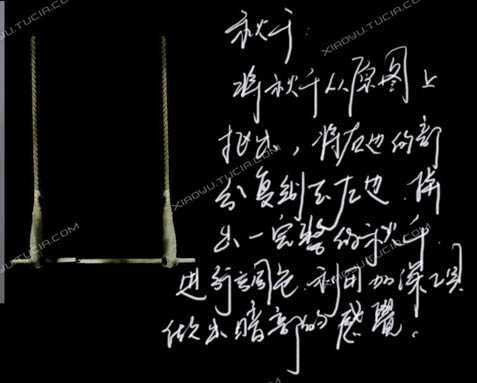
5、打开下图所示的背景素材,适当调整一下画布,把高度调高一点。

<点小图查看大图>

6、把抠出的秋千拖进来,适当摆好位置,然后再把两张绸缎素材也拖建来,适当放好位置,如下图。

7、把抠出的人物素材拖进来,放到秋千上面,用梦幻工具擦去小脚部分绸带遮住的部分,效果如下图。

8、打开下图所示的花边素材,拖进来,用变形来改变布的形状,调整色调和明暗关系。


9、最后就是画出飘逸的头发,再进行整体明暗关系处理,完成最终效果。

<点小图查看大图>

<点小图查看大图>
1、打开下图所示的人物素材,把人物部分抠出来。脚部需要适当的调正。为了方便使用,人物素材用下面处理好的。


2、打开下图所示的绸缎素材,用钢笔勾出局部,然后调色,可将饱和度降低。也可以使用下面现成调好色的素材。



3、同样打开下图所示的素材图,将绸缎抠出,然后进行位置调整。通过色相/饱和度,结合曲线进行调色。也可以使用处理好的素材。



4、打开下图所示的秋千素材,把秋千抠出来。

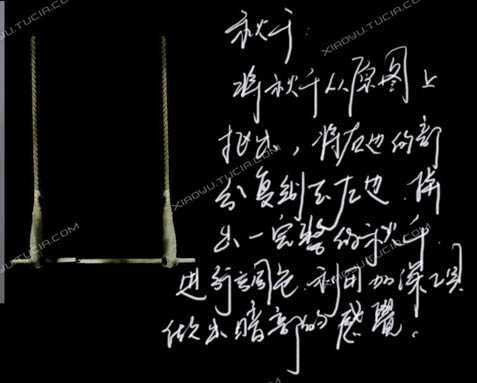
5、打开下图所示的背景素材,适当调整一下画布,把高度调高一点。

<点小图查看大图>

6、把抠出的秋千拖进来,适当摆好位置,然后再把两张绸缎素材也拖建来,适当放好位置,如下图。

7、把抠出的人物素材拖进来,放到秋千上面,用梦幻工具擦去小脚部分绸带遮住的部分,效果如下图。

8、打开下图所示的花边素材,拖进来,用变形来改变布的形状,调整色调和明暗关系。


9、最后就是画出飘逸的头发,再进行整体明暗关系处理,完成最终效果。

<点小图查看大图>
标签:
荡秋千,蒙面女孩
金狮镖局 Design By www.egabc.com
金狮镖局
免责声明:本站文章均来自网站采集或用户投稿,网站不提供任何软件下载或自行开发的软件!
如有用户或公司发现本站内容信息存在侵权行为,请邮件告知! 858582#qq.com
金狮镖局 Design By www.egabc.com
暂无photoshop 经典合成月色中荡秋千的蒙面女孩的评论...
更新日志
2025年01月13日
2025年01月13日
- 小骆驼-《草原狼2(蓝光CD)》[原抓WAV+CUE]
- 群星《欢迎来到我身边 电影原声专辑》[320K/MP3][105.02MB]
- 群星《欢迎来到我身边 电影原声专辑》[FLAC/分轨][480.9MB]
- 雷婷《梦里蓝天HQⅡ》 2023头版限量编号低速原抓[WAV+CUE][463M]
- 群星《2024好听新歌42》AI调整音效【WAV分轨】
- 王思雨-《思念陪着鸿雁飞》WAV
- 王思雨《喜马拉雅HQ》头版限量编号[WAV+CUE]
- 李健《无时无刻》[WAV+CUE][590M]
- 陈奕迅《酝酿》[WAV分轨][502M]
- 卓依婷《化蝶》2CD[WAV+CUE][1.1G]
- 群星《吉他王(黑胶CD)》[WAV+CUE]
- 齐秦《穿乐(穿越)》[WAV+CUE]
- 发烧珍品《数位CD音响测试-动向效果(九)》【WAV+CUE】
- 邝美云《邝美云精装歌集》[DSF][1.6G]
- 吕方《爱一回伤一回》[WAV+CUE][454M]
